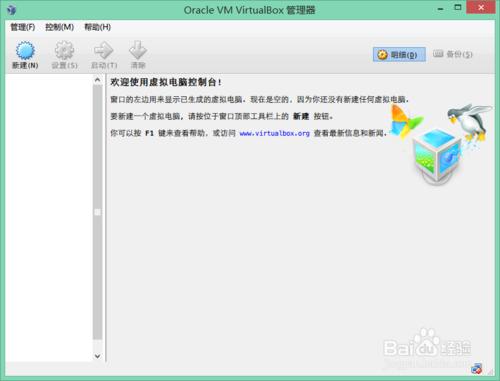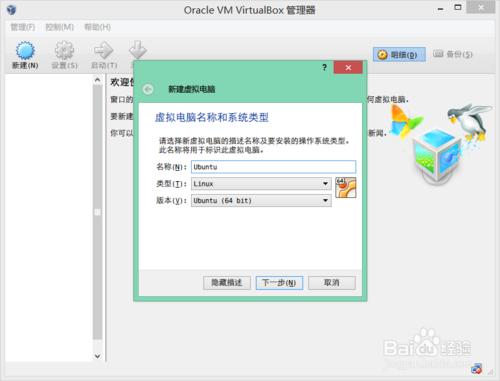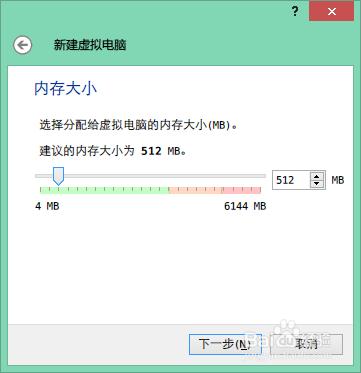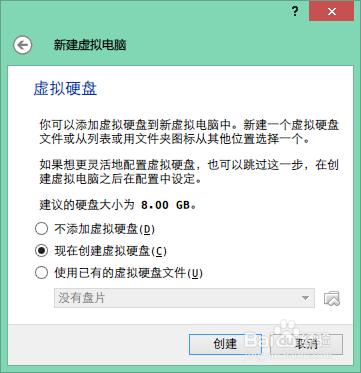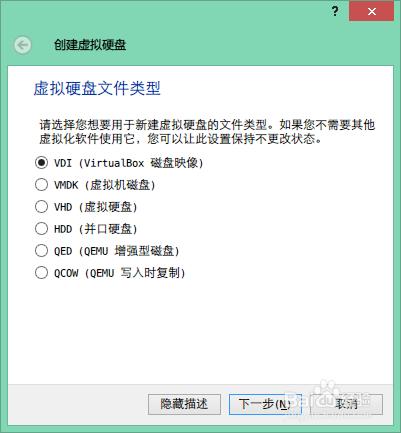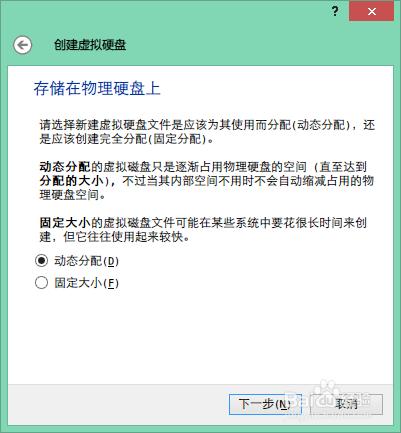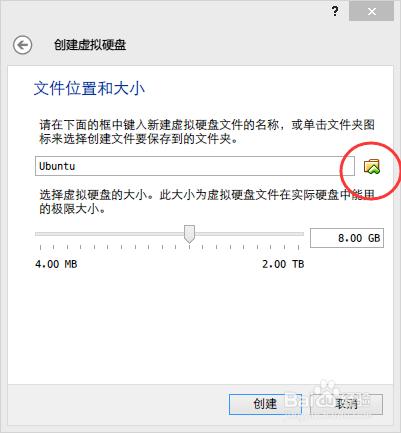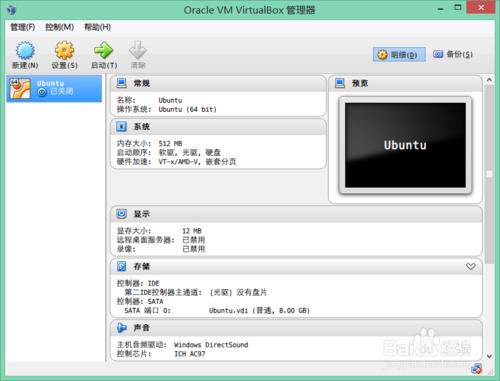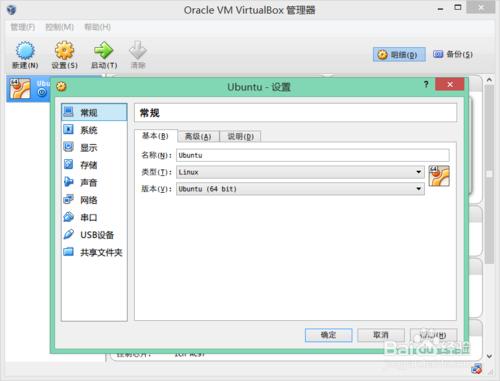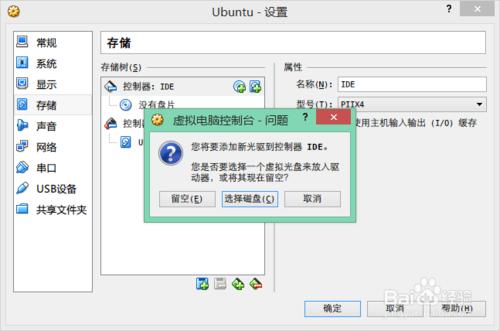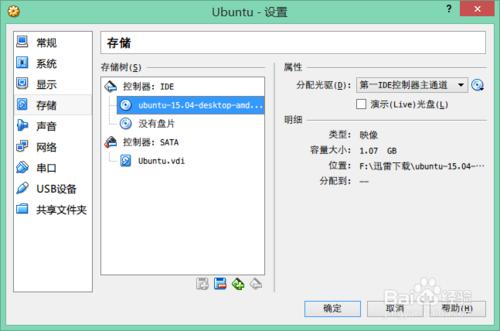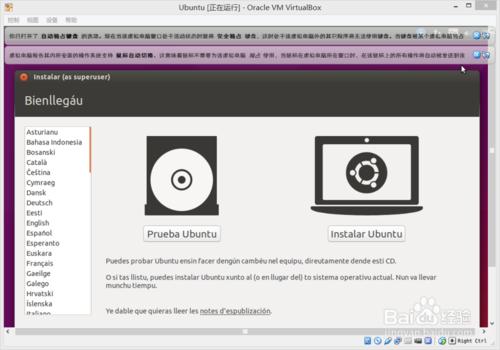VirtualBox是開源的虛擬機器軟體,使用它可以在多個平臺的計算機系統上建立虛擬機器,實現在某系統上執行其它系統,如Windows上執行Linux或Mac OS。本經驗教大家如何使用VirtualBox建立虛擬機器。
工具/原料
VirtualBox
系統映象檔案
方法/步驟
首先,到VirtualBox的官網下載VirtualBox軟體,並完成安裝
開啟Oracle VM VirtualBox管理器
點選"新建(N)"按鈕,開始建立新的虛擬機器
填寫你想要的名稱,選擇你下載的系統型別,並選擇正確的版本,然後單擊下一步
選擇你想要分配給虛擬機器的記憶體大小,選擇好後單擊下一步
然後選擇“現在建立虛擬硬碟”,點選“建立”
選擇虛擬硬碟檔案型別,預設即可,點選“下一步”
選擇虛擬硬碟的大小分配方式,選擇動態分配更合理,點選“下一步”
點選圖中紅圈部分圖示,可以選擇虛擬硬碟檔案的存放空間
拖動下面一行的按鈕可以選擇虛擬硬碟檔案的大小,亦可以在輸入框中手動輸入,確認後點擊“建立”
此時可以看到虛擬硬碟已經建立了,但是沒有系統執行在虛擬機器中,下面進行把系統裝進虛擬機器中
點選主介面中的“設定”,當你有多個虛擬機器時,右鍵你要設定的那個,然後在右鍵選單中點選“設定”
在設定視窗中,點選“儲存”,然後點選“控制器”右邊的第一個圖示,新增虛擬光碟機,然後在彈出的視窗中點選“選擇磁碟”,然後選擇你下載的系統映象檔案,成功新增後點擊“確定”
回到VirtualBox主介面中,點選“啟動”,當你有多個虛擬機器的時候也可以右鍵你想要啟動的虛擬機器,在右鍵選單中點選“啟動”,接下來就會啟動系統的安裝程式了,安裝完成後,系統就能夠在虛擬機器上運行了
最後一步,回到VirtualBox的主介面,進入“設定->“儲存”,把剛才載入的系統映象檔案刪除即可,右鍵該映象檔案,選擇“刪除碟片”,以後點選“啟動”就會直接啟動系統。
Enjoy yourself!